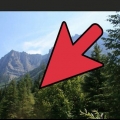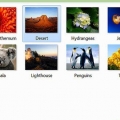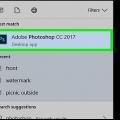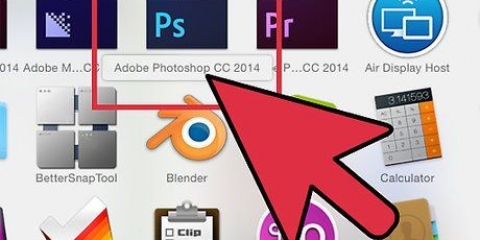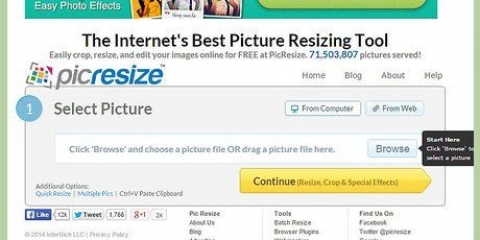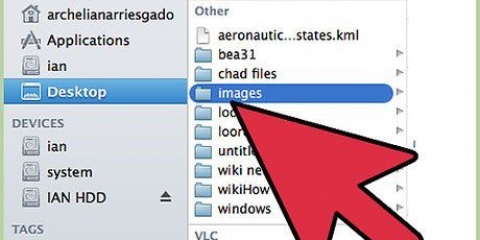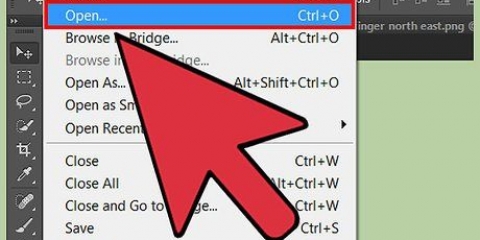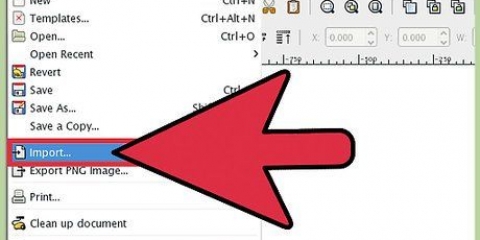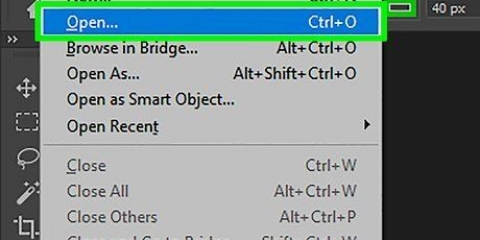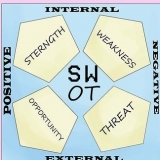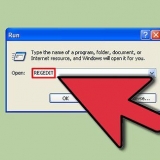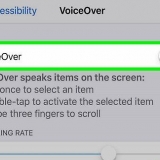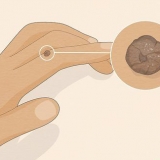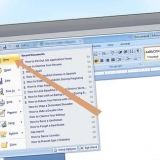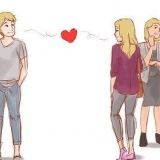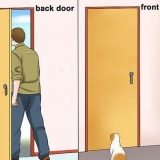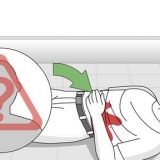Klik på toppen af skærmen "redigere" og vælg "Gratis transformation". Vælg det rigtige lag og tryk på Ctrl+t eller ⌘ cmd+t.
Hvis billedet roteres vandret, skiftes venstre og højre side af billedet. Ved at rotere billedet lodret skiftes toppen og bunden af billedet.
Vend et billede i photoshop
Hvis du er grafiker, kunstner eller fotograf, kan det være nyttigt at vide, hvordan man spejler et billede. I Photoshop er det meget nemt helt eller delvist at vende et billede.
Trin
Metode 1 af 2: Vend et helt billede

1. Åbn det billede, du vil vende. Ved at gennemgå de følgende trin kan du spejle hele billedet. Du kan se, at hele billedet er valgt af den mørkegrå kant, der omgiver billedet, når du åbner det i Photoshop.

2. Brug det "Billede" menu for at vende billedet vandret. For at gøre dette skal du gå til Billede → Billedrotation → Vend lærredet vandret.

3. Brug det "Billede" menu for at vende billedet lodret. For at gøre dette skal du gå til Billede → Billedrotation → Flip Canvas Lodret.

4. Menuen kan se lidt anderledes ud i forskellige versioner af Photoshop. For eksempel i ældre versioner, "Rotere" i stedet for "Billedrotation" Brugt. Dette vil dog ikke skabe for meget forvirring.
Hvis du ikke kan spejle billedet, skal du klikke øverst på skærmen "Hjælp" og søg efter "Vend". Hvis alt er godt, vil den korrekte knap nu dukke op på skærmen.
Metode 2 af 2: Spejlvend dele af et billede

1. Vælg det lag af billedet, du vil spejle. Du kan vende hele billedet eller kun vælge ét lag. Du skal blot vælge præcis, hvad du vil spejle og gøre det til et separat lag. Så kan du vende dette lag.

2. arbejde i "Gratis transformationstilstand" for at redigere billedet. Der vises nu en ramme omkring det element, du valgte. Du kan derefter spejle dette element, men også strække, ændre størrelse eller rotere det. For at aktivere den frie transformationstilstand kan du gøre følgende:

3. Højreklik på den valgte del af billedet for at åbne rullemenuen. Nederst i denne menu finder du mulighederne for at spejle billedet: "Vend vandret" og "Vend lodret." Vælg hvilken af de to varianter du vil anvende for at spejle billedet:

4. Trykke "Gå ind" for at gemme ændringen. Hvis du er tilfreds med billedet, skal du trykke på enter for at gemme den redigerede version. Du kan også dobbeltklikke på den valgte del af billedet for at gøre dette.
Artikler om emnet "Vend et billede i photoshop"
Оцените, пожалуйста статью
Populær